质量防火墙视频制作方法是什么?
24
2025-01-15
对于想要重新安装操作系统或者需要在多台计算机上安装操作系统的用户来说,制作一个可启动的安装版系统U盘是非常必要的。然而,制作U盘安装版操作系统对于一些新手用户来说可能会比较棘手。本文将会介绍如何使用简单易懂的步骤制作安装版系统U盘,以便用户能够轻松地完成任务。

一:准备工作
在开始制作U盘前,您需要准备一些材料和工具。您需要一台计算机和一个U盘(建议容量不低于8GB)。您需要下载操作系统的ISO镜像文件,以及一个可靠的U盘制作工具。
二:下载ISO镜像文件
您可以从官方网站或者其他可靠下载站点下载您所需要的操作系统ISO镜像文件。在下载过程中,确保文件完整且无毒。
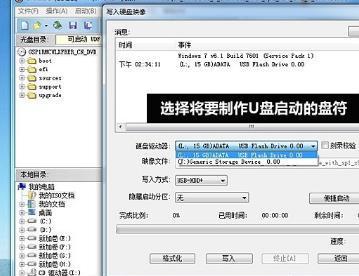
三:准备U盘
在将ISO文件写入U盘之前,您需要先格式化U盘。打开“我的电脑”,右键点击U盘,选择“格式化”,并选择FAT32文件系统。
四:下载U盘制作工具
有很多免费的U盘制作工具,如Rufus和UNetbootin。您可以从官方网站或其他可靠站点下载这些工具。
五:插入U盘
将格式化好的U盘插入计算机的USB接口中,并等待计算机识别U盘。
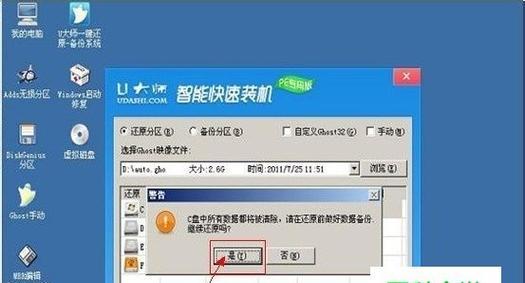
六:启动U盘制作工具
打开您下载的U盘制作工具,并选择ISO文件以及U盘。确保选项设置正确,然后点击“开始”按钮。
七:等待制作完成
制作过程可能需要几分钟或更长时间。当制作完成后,您将会收到提示信息。
八:重启计算机
在制作完成后,您需要将U盘插入需要安装操作系统的计算机中,并重启计算机。在开机过程中,按下F2或DEL键进入BIOS设置。
九:进入引导界面
在BIOS设置中,找到“Boot”选项,将U盘设置为第一启动项。保存设置并退出BIOS。在重启计算机时,您将会看到一个引导界面,选择安装操作系统。
十:安装操作系统
根据操作系统安装向导的提示,完成操作系统的安装。
十一:重新启动计算机
在安装过程完成后,您需要重新启动计算机,然后将U盘从计算机中拔出。
十二:检查系统
启动计算机后,请检查操作系统是否已成功安装。如果操作系统已安装成功,则您可以开始使用新系统了。
十三:备份U盘
当您完成了制作U盘并安装操作系统后,建议您将U盘备份。以备下次需要重新安装操作系统。
十四:小心操作
请注意,制作U盘和安装操作系统是一项复杂的任务。在此过程中,您需要仔细阅读每个步骤并小心操作。
十五:
制作安装版系统U盘并不是非常困难,只需要您按照正确的步骤进行。本文所介绍的方法应该能够帮助您快速地完成制作任务。当然,在此过程中,您还需要遵循注意事项,并小心操作。
版权声明:本文内容由互联网用户自发贡献,该文观点仅代表作者本人。本站仅提供信息存储空间服务,不拥有所有权,不承担相关法律责任。如发现本站有涉嫌抄袭侵权/违法违规的内容, 请发送邮件至 3561739510@qq.com 举报,一经查实,本站将立刻删除。